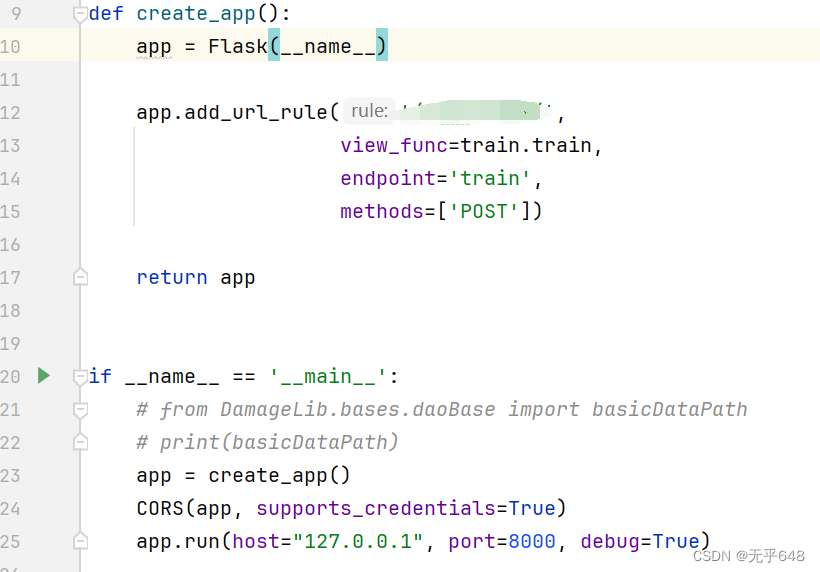
将python flask项目打包成可以用运行的软件(包含报错解决)
点击进入这里,在此之前,要将之前项目中的dist/run下的所有文件压缩成run.zip,随后在这里加载刚才的run.zip,并点击Generate后可以了(点击之后会进入新的界面,这个界面会卡很久很久,一定要耐心等待,完成后会在dist文件夹下出现一个run软件,把这个发送给别人安装就可以顺利执行了)之后的操作跟之前一样,双击run.exe来看看程序能不能顺利启动,如果还会闪退黑框框,那么就再执
将python flask项目打包成可以用运行的软件(包含报错解决)
准备好要打包的flask项目,如下图run.py文件的代码

导入打包函数库pyinstaller
pip install pyinstaller
执行打包指令,参数如下表所示
| 命令 | 解释 |
|---|---|
| pyinstaller -F run.py | 只在dist文件夹中生成一个程序run.exe文件,适用于一个模块没有多依赖.py文件 |
| pyinstaller -D run.py | 默认选项,除了主程序run.exe外,还会在在dist文件夹中生成很多依赖文件 |
| pyinstaller -C run.py | 默认选项,只对windows有效,使用控制台 |
| pyinstaller -w run.py | 只对windows有效,不使用控制台 |
| pyinstaller -p D:\project\run.py | 设置导入路径 |
| pyinstaller -i D:\run.ico demo.py | 给生成的demo.exe文件设置一个自定义的图标 |
推荐执行
pyinstaller -D run.py
如果项目里的引入的函数库很多的话需要执行一段时间
执行成功后会出现build和dist两个文件夹和一个run.spec(这个文件后面会说明用处),并且在dist/run下有一个run.exe,这个就是打包好的flask项目的可执行程序了,但是到这里还没有结束,需要双击run.exe来测试是否打包成功,双击会出现两种情况
①双击后产生如下的黑框框,那么说明打包程序没有问题,可以正常启动,这个时候可以使用api测试软件来测试一下程序是否没有问题。

②双击后快速弹出了黑框框之后就消失了,说明打包程序有报错,没有办法顺利启动,这个时候就需要去找到报错原因了,
在Terminal中找到run.exe所在的目录,执行run.exe

比如我这里就是产生了如下报错

通过看报错原因可以知道代码中少了damageLib.bases.damageState函数库(其他项目也可能会出现 No module named 'xxxxx’的报错,解决办法都是一样的),所以需要到run.spec中来添加这个函数库。
打开run.spec,可以看到如下
# -*- mode: python ; coding: utf-8 -*-
block_cipher = None
a = Analysis(
['run.py'],
pathex=[],
binaries=[],
datas=[],
hiddenimports=[],
hookspath=[],
hooksconfig={},
runtime_hooks=[],
excludes=[],
win_no_prefer_redirects=False,
win_private_assemblies=False,
cipher=block_cipher,
noarchive=False,
)
pyz = PYZ(a.pure, a.zipped_data, cipher=block_cipher)
exe = EXE(
pyz,
a.scripts,
[],
exclude_binaries=True,
name='run',
debug=False,
bootloader_ignore_signals=False,
strip=False,
upx=True,
console=True,
disable_windowed_traceback=False,
argv_emulation=False,
target_arch=None,
codesign_identity=None,
entitlements_file=None,
)
coll = COLLECT(
exe,
a.binaries,
a.zipfiles,
a.datas,
strip=False,
upx=True,
upx_exclude=[],
name='run',
)
这里主要是在hiddenimports=[]中添加对应的函数库(如果项目中有需要用到其他文件夹的时候也会报错,那么就在datas=[]中添加就行,示例如下datas=[(“yolo/*”,“yolo”) 意思就是把yolo文件夹打包到程序中)
因为刚才是缺少了damageLib.bases.damageState,那么这里就改成hiddenimports=[“damageLib.bases.damageState”]
这个时候重新打包需要用到的指令如下(在运行过程中需要输入‘y’,因为要覆盖之前打包失败的文件)
pyinstaller run.spec

之后的操作跟之前一样,双击run.exe来看看程序能不能顺利启动,如果还会闪退黑框框,那么就再执行上面的操作来找到报错原因,直到最后能顺利的启动项目。
最后一步,使用nsis把文件夹打包成windows的安装包
进入官网https://nsis.sourceforge.io/Download进行下载,这里建议使用外网下载。

之后傻瓜式安装。

点击进入这里,在此之前,要将之前项目中的dist/run下的所有文件压缩成run.zip,随后在这里加载刚才的run.zip,并点击Generate后可以了(点击之后会进入新的界面,这个界面会卡很久很久,一定要耐心等待,完成后会在dist文件夹下出现一个run软件,把这个发送给别人安装就可以顺利执行了)

更多推荐
 已为社区贡献3条内容
已为社区贡献3条内容






所有评论(0)